通过搜索组件配置功能,您可以快速定位到组件的对应配置项、在搜索配置页面直接修改配置样式、以及复用同类型的配置样式。
操作步骤
- 登录DataV控制台。
- 在我的可视化页面,单击您创建的可视化应用项目。
- 在画布编辑器页面,单击图层栏或画布中的某一个组件。
注意 在搜索组件配置之前,请确保您的可视化应用项目中已经添加了相应的组件,否则需要首先添加组件,详情请参见
添加组件。
- 单击编辑器右侧配置面板右上角的搜索配置。
- 在搜索配置页面下方的输入框内,输入配置的名称。
输入完成后,系统会自动搜索符合条件的配置(支持模糊匹配),并显示在当前页面。
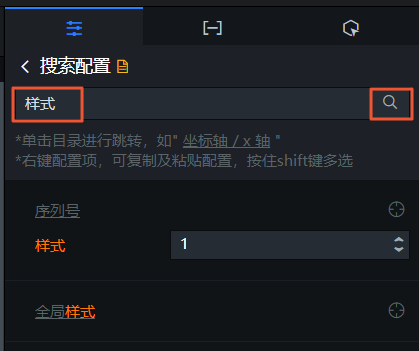
- 在搜索配置列表中,您还可以修改/复制配置样式、定位到配置项。